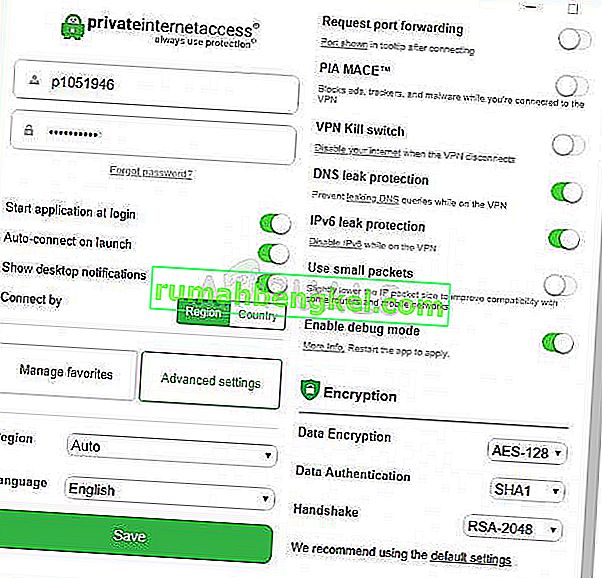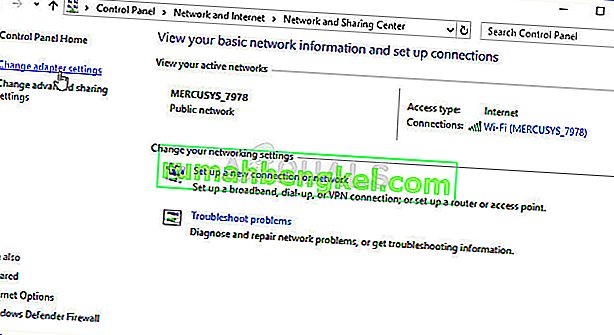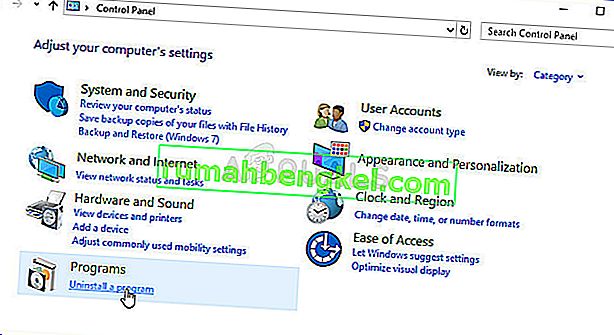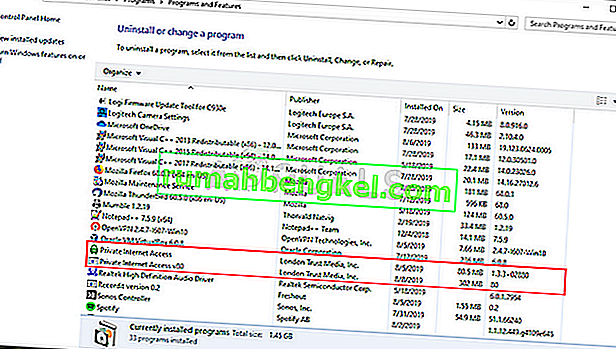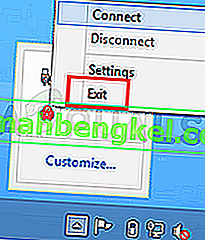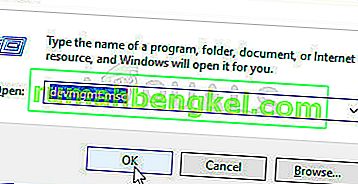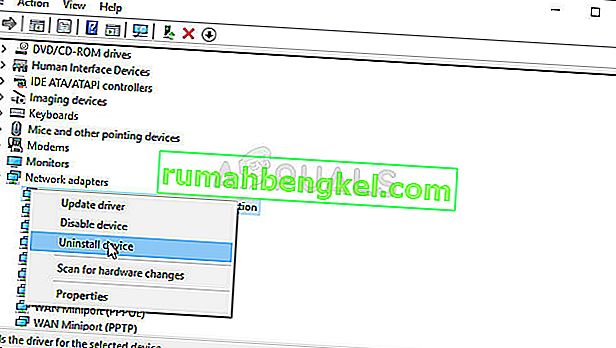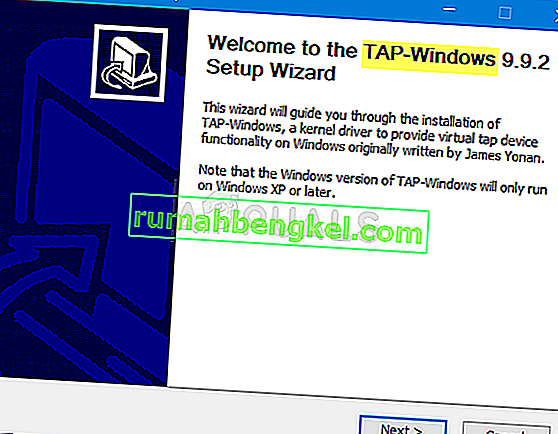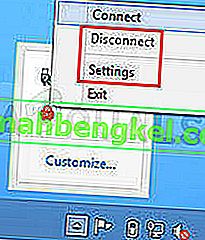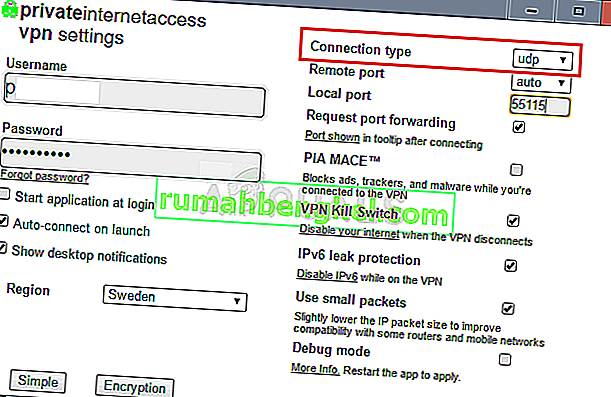- Как исправить ошибку PIA (частный доступ в Интернет), не подключающуюся к Windows?
- Что заставляет PIA не подключаться в Windows?
- Решение 1. Отключите подключение IPv6
- Решение 2. Переустановите приложение
- Решение 3.Установите более старый драйвер TAP
- Решение 4. Используйте UDP с этими портами
- Роскомнадзор заблокировал 6 VPN-сервисов
- Исправить частный доступ в Интернет PIA VPN, не работающий или не подключающийся
- Решение проблем, если сервер VPN с частным доступом в Интернет (PIA) не работает, не подключается, не отвечает или не загружается на вашем устройстве
- Решение №1 — переключиться на другой сервер
- Решение №2 — Проверьте подключение к Интернету.
- Решение № 3. Отключите IPv6 в Windows 10/11.
- Решение №4 — переустановите приложение VPN для частного доступа в Интернет (PIA).
- Решение №5 — Удалите драйверы TAP в Windows 10/11.
- Решение № 6. Измените настройки DNS.
Как исправить ошибку PIA (частный доступ в Интернет), не подключающуюся к Windows?
PIA (Private Internet Access) — провайдер VPN, который довольно популярен благодаря широкому спектру мощных функций. Он имеет более 3300 серверов в 32 странах и доступен для платформ, включая Windows Mac, Android, iOS и Linux, а также с расширениями для большинства популярных браузеров.
Однако многие пользователи сообщают, что программное обеспечение просто не может подключиться к их компьютерам, сколько бы раз они ни пытались. Другие пользователи PIA придумали методы, которые помогли им справиться с проблемой, поэтому мы решили собрать их и представить в статье. Посмотрите это ниже!
Что заставляет PIA не подключаться в Windows?
Проблемы с подключением PIA могут быть вызваны вашим подключением к Интернету, и это проблема, которую вы должны исключить вначале, проверив, правильно ли вы подключены к Интернету и работают ли другие инструменты VPN. Если это не так, мы подготовили список возможных причин, которые должны помочь выявить проблему быстрее и точнее.
- Утечки IPv6-соединения. Утечки пакетов часто происходят, если в вашем интернет-соединении установлен IPv6, и это то, что разработчики PIA упустили из виду для определенных версий. Убедитесь, что вы отключили IPv6, чтобы решить проблему.
- Драйверы адаптера TAP — разработчики PIA сообщают, что более новые версии драйвера адаптера TAP вызывают проблемные или медленные соединения VPN, и вам следует попробовать установить более старые, более стабильные версии.
Решение 1. Отключите подключение IPv6
Некоторые пользователи сообщают, что определенные утечки пакетов происходят, когда на компьютере, на котором установлена PIA, включен IPv6 для используемого соединения. Это явный признак того, что возможный метод, который можно использовать для решения этой проблемы, может заключаться в простом отключении IPv6 для соединения. Это не внесет серьезных изменений в ваше соединение и может легко решить эту проблему!
- Используйте комбинацию клавиш Windows + R, которая должна немедленно открыть диалоговое окно «Выполнить», в котором вы должны ввести « ncpa.cpl ‘на панели и нажмите ОК, чтобы открыть элемент настроек подключения к Интернету в Панели управления.
- Тот же процесс можно выполнить, открыв панель управления вручную . Переключите вид, установив в правом верхнем углу окна значение « Категория» и нажмите « Сеть и Интернет» вверху. Нажмите кнопку центра управления сетями и общим доступом , чтобы открыть его. Попробуйте найти кнопку « Изменить настройки адаптера» в левом меню и щелкните по ней.
- Когда откроется окно подключения к Интернету , дважды щелкните активный сетевой адаптер.
- Затем щелкните «Свойства» и найдите в списке запись « Протокол Интернета версии 6» . Снимите флажок рядом с этой записью и нажмите ОК. Перезагрузите компьютер, чтобы подтвердить изменения, и проверьте, сохраняется ли проблема.
Решение 2. Переустановите приложение
Похоже, проблема связана с версией PIA, установленной на вашем компьютере. Выполнение следующих шагов гарантирует, что у вас установлена последняя версия, и проблема не должна появляться при попытке открыть PIA для использования ее служб VPN!
- Нажмите кнопку меню «Пуск» и откройте панель управления, набрав ее имя в открытом меню «Пуск». С другой стороны, вы можете нажать на значок шестеренки, чтобы открыть настройки, если вы используете Windows 10.
- В Панели управления выберите Просмотр как — Категория в верхнем правом углу и нажмите Удалить программу в разделе Программы.
- Если вы используете приложение «Настройки», при нажатии на « Приложения» немедленно откроется список всех установленных программ на вашем компьютере.
- Найдите PIA в Панели управления или Настройках и нажмите Удалить .
- Должен открыться его мастер удаления, поэтому следуйте инструкциям по его удалению.
- Нажмите «Готово», когда программа удаления завершит процесс, и перезагрузите компьютер, чтобы проверить, сохранятся ли проблемы с входом в систему. Убедитесь, что вы загрузили последнюю версию по этой ссылке. Запустите исполняемый файл и следуйте инструкциям на экране, чтобы установить его.
Решение 3.Установите более старый драйвер TAP
В некоторых случаях новые версии драйвера TAP могут вызвать проблемы с подключением или очень низкую скорость загрузки для пользователей Windows, и для решения проблемы необходимо установить более старую версию. Эти драйверы также могут вызывать проблемы с другими настройками подключения, и установка более старой версии также может предотвратить появление таких проблем!
- Перед выполнением любых других действий необходимо убедиться, что программное обеспечение PIA не запущено. Щелкните правой кнопкой мыши значок PIA на панели задач (список значков в правом нижнем углу экрана слева от часов Windows. Возможно, вам потребуется щелкнуть маленькую стрелку, чтобы отобразить больше значков до появления значка PIA)
- В появившемся контекстном меню нажмите « Выход» .
- Прежде всего, вам необходимо удалить драйвер, установленный на вашем компьютере.
- Введите « Диспетчер устройств » в поле поиска рядом с кнопкой меню «Пуск», чтобы открыть окно диспетчера устройств. Вы также можете использовать комбинацию клавиш Windows Key + R, чтобы открыть диалоговое окно Run . Введите devmgmt.msc в поле и нажмите OK или Enter.
- Разверните раздел « Сетевые адаптеры ». Это отобразит все сетевые адаптеры, установленные на машине в данный момент.
- Щелкните правой кнопкой мыши адаптер TAP, который нужно удалить, и выберите « Удалить устройство ». Это приведет к удалению адаптера из списка и удалению сетевого устройства. Нажмите «ОК», когда будет предложено удалить устройство.
- Перейдите по этой ссылке, чтобы загрузить драйвер, который не должен вызывать никаких проблем, подтвержденных профессионалами PIA. Вы также можете найти его сами. Выберите лучший, загрузите его и запустите из папки «Загрузки».
- Следуйте инструкциям на экране, чтобы установить драйвер. Просто нажмите « Далее», и вам не придется вносить никаких изменений. Перезагрузите компьютер и проверьте, исчезла ли проблема с подключением PIA.
Решение 4. Используйте UDP с этими портами
Использование UDP-соединения с несколькими портами, включая 1194, 8080 и 9201, помогло решить проблему для некоторых пользователей и не требует ничего, кроме устранения неполадок в приложении, и это здорово. Если это не сработает, проверьте, нет ли проблем с вашим интернет-провайдером или интернет-соединением в целом!
- Перед выполнением любых других шагов вам необходимо убедиться, что программное обеспечение PIA не подключено к VPN. Щелкните правой кнопкой мыши значок PIA на панели задач (список значков в правом нижнем углу экрана слева от часов Windows. Возможно, вам потребуется щелкнуть маленькую стрелку, чтобы отобразить больше значков до появления значка PIA)
- Нажмите « Отключиться» в появившемся контекстном меню.
- Снова щелкните по нему правой кнопкой мыши и выберите в контекстном меню параметр « Настройки» . Нажмите кнопку « Дополнительно» в нижней части окна и убедитесь, что вы изменили тип подключения с предыдущего значения на UDP .
- В разделе « Удаленный порт» установите 1194 в качестве выбранного банка, нажмите кнопку « Сохранить» и попробуйте повторно подключиться, чтобы проверить, сохраняется ли проблема. Если он по-прежнему не подключается, попробуйте выполнить те же действия, но только на этот раз попробуйте порты 8080 и 9201 !
Примечание. В некоторых случаях причиной этой ошибки может быть антивирусное программное обеспечение. Поэтому рекомендуется временно отключить все антивирусные приложения и убедиться, что ни один брандмауэр / антивирус не работает в фоновом режиме.
Источник
Роскомнадзор заблокировал 6 VPN-сервисов
Роскомнадзор принял решение о блокировке еще шести VPN-сервисов, говорится в заявлении ведомства.
Сообщается, что сервисы Hola!VPN, ExpressVPN, KeepSolid VPN Unlimited, Nord VPN, Speedify VPN, IPVanish VPN признаны нарушающими российское законодательство.
Использование сервисов обхода блокировок приводит к сохранению доступа к запрещенной информации и ресурсам, создает условия для незаконной деятельности, в том числе связанной с распространением наркотиков, детской порнографии, экстремизма и склонением к суициду.
Напомним, что с 2017 года VPN-сервисы обязаны по указанию Роскомнадзора подключаться к Федеральной государственной информационной системе и ограничивать доступ к сайтам, запрещенным в России.
В марте 2019 года Роскомнадзор впервые потребовал от владельцев VPN-сервисов подключить их к ФГИС: уведомления были направлены сервисам NordVPN, Hide My Ass!, Hola VPN, Openvpn, VyprVPN, ExpressVPN, TorGuard, IPVanish, Kaspersky Secure Connection и VPN Unlimited. Их отправку в ведомстве объяснили требованием силовиков.
В июне этого года в России заблокировали сервисы VyprVPN и OperaVPN, однако работу с ними могут продолжать компании, которые используют их в непрерывных технологических процессах.
В августе Банк России предупредил о вероятной блокировке Роскомнадзором VPN-сервисов — Psiphon, Tunnelbear, Thunder, Redshield. В связи с этим ЦБ попросил банки назвать VPN-сервисы, которые они используют для работы.
Источник
Исправить частный доступ в Интернет PIA VPN, не работающий или не подключающийся
Были ли у вас проблемы с подключением при доступе к Интернету с помощью учетной записи PIA VPN? Бывают случаи, когда ваше приложение VPN не загружается или не работает при подключении к определенному серверу VPN. Иногда вы не получите от него ответа.
Частный доступ в Интернет или ТАКЖЕ — один из популярных VPN-сервисов, который можно увидеть в Интернете. Вы можете использовать его для более безопасного просмотра и потоковой передачи на своем ПК с Windows 10/11, компьютере Mac, мобильных телефонах Android или iOS, а также на устройствах потоковой передачи, таких как Fire TV или Firestick, а также на смарт-телевизорах. Многие пользователи гарантируют его безопасность и эффективность, но он не так совершенен, как любой другой инструмент VPN. Итак, если вы видите, что ваш PIA VPN не работает, не подключается или не отвечает, есть способы исправить это.
Решение проблем, если сервер VPN с частным доступом в Интернет (PIA) не работает, не подключается, не отвечает или не загружается на вашем устройстве

Существуют разные причины, по которым Private Internet Access VPN не работает, не подключается, не отвечает или не загружается на ваш компьютер, мобильный телефон или потоковое устройство. Но вы всегда можете устранить проблему и исправить ее с помощью нескольких решений, подобных тем, которые мы перечислили ниже.
Решение №1 — переключиться на другой сервер
Попробуйте сменить сервер на новый и снова подключиться к Интернету. Если вы все еще не можете подключиться, вы можете переключиться как минимум на 2 других сервера с другими IP-адресами и посмотреть, работает он или нет. Если нет, переходите к следующему решению ниже.
Решение №2 — Проверьте подключение к Интернету.
Это может быть проблема с подключением к вашей домашней сети, а не с VPN-серверами с частным доступом в Интернет. Сначала отключите VPN-соединение и подключитесь к своей сети Wi-Fi Интернет. Если есть проблема с вашей сетью Wi-Fi, вы можете улучшить соединение или выполнить цикл включения питания на ваших устройствах.
- Выключите устройство и отключите маршрутизатор и модем.
- Подождите не менее 1 минуты, прежде чем снова подключить их и подключиться к Интернету.
- Теперь проверьте, можете ли вы просматривать любой веб-сайт, используя подключение к сети.
- Если да, попробуйте повторно подключить PIA VPN.
СМОТРИ ТАКЖЕ: риски безопасности и недостатки использования бесплатного сервиса VPN
Решение № 3. Отключите IPv6 в Windows 10/11.
- Перейдите к настройкам сети и Интернета на панели управления.
- Перейдите в Центр общего доступа к сети.
- Выберите Изменить настройки адаптера.
- Найдите свой сетевой адаптер и щелкните его правой кнопкой мыши. Выберите «Свойства».
- Найдите Internet Protocol Version 6 и снимите флажок, чтобы отключить его.
- Щелкните ОК.
- Перезагрузите ваше устройство.
Решение №4 — переустановите приложение VPN для частного доступа в Интернет (PIA).

- Запустите панель управления и перейдите в раздел «Программы и компоненты».
- Найдите Private Internet Access и выберите его.
- Щелкните Удалить.
- Щелкните Да для подтверждения.
- Теперь перейдите к официальная страница загрузки приложения PIA VPN в вашем веб-браузере.
- Затем загрузите и установите новую версию приложения PIA VPN на свое устройство.
Решение №5 — Удалите драйверы TAP в Windows 10/11.
- Откройте настройку Панели управления.
- Зайдите в Сеть и Интернет.
- Выберите Центр общего доступа к сети.
- Щелкните Изменить параметры адаптера.
- Найдите переходники TAP.
- Щелкните его правой кнопкой мыши и выберите «Удалить».
Решение № 6. Измените настройки DNS.
- Откройте опцию Сеть и Интернет в Панели управления.
- Зайдите в Сетевые подключения.
- Выберите Просмотр сетевых подключений.
- Найдите свой адаптер Wi-Fi и щелкните его правой кнопкой мыши.
- Выберите «Свойства».
- Щелкните Internet Protocol Version 4.
- Щелкните «Свойства».
- Перейдите на вкладку Общие.
- Найдите предпочтительный DNS-сервер и измените его на 8888.
- Найдите альтернативный DNS-сервер и измените его на 8844.
- Щелкните ОК.
Вот и все! Если вы хотите попробовать другую услугу VPN премиум-класса, обратитесь к любому из этих поставщиков. Зарегистрируйте бесплатную пробную учетную запись, чтобы проверить, подходит ли какой-либо из них для ваших нужд.
Есть ли у вас другие методы, которые помогут решить проблему VPN с PIA? Вы можете поделиться ими с другими нашими пользователями в разделе комментариев ниже.
Источник